Was ist das Ursnif-Virus? (09.06.25)
Ursnif ist eine gefährliche Malware-Entität, die auch unter dem Namen Gozi oder Dreambot bekannt ist. Es ist in der Lage, sensible Benutzerinformationen wie Tastenanschläge, Passwörter/Anmeldungen, Browseraktivitäten und Systeminformationen aufzuzeichnen. Nachdem die Daten aufgezeichnet wurden, werden sie an Cyberkriminelle gesendet, die sie dann verwenden, um Identitäts- und Finanzbetrug zu begehen. In einigen Fällen werden die gesammelten Informationen von Cyberkriminellen verwendet, um festzustellen, ob das Opfer ein geeigneter Kandidat für Ransomware-Angriffe ist.
Der Ursnif-Virus ist seit 2007 aktiv und hat sich seitdem erheblich weiterentwickelt. Am Anfang wurde es verwendet, um Finanzinstitute ins Visier zu nehmen, aber seitdem hat es seine Liste von Zielen um andere Organisationen und sogar Einzelpersonen erweitert.
Ursnif-VirusklassifizierungGenauer gesagt ist der Ursnif-Virus ein Backdoor-Trojaner, genau wie die Malware-Entitäten Emotet, Necurs Botnet und SpyEye. Trojaner sollen Computersysteme infiltrieren, Informationen stehlen und als Malware-Loader dienen. Aus diesen Gründen müssen sie so schnell wie möglich von einem infizierten Gerät entfernt werden.
Wie ist Ihr Computer mit dem Ursnif-Virus infiziert?Der Ursnif-Virus wird am häufigsten durch Phishing-Kampagnen und gefälschtes Adobe Flash verbreitet Spieler-Updates, die von gefälschten Websites beworben werden. Ihr Computer wird wahrscheinlich auch mit dem Virus infiziert, wenn Sie eine Website besuchen, die bösartige Werbung (bösartige Werbung) oder kontaminierte Links enthält.
In einigen Fällen kann die Malware auch erworben werden, wenn Sie eine Softwarepaket auf einer Site wie The Pirate Bay. Auf solchen Websites ködern Cyberkriminelle ahnungslose Opfer gerne mit „kostenloser“ gecrackter Software, stellen jedoch sicher, dass solche Softwarepakete zusammen mit Malware-Entitäten gebündelt werden.
Was macht der Ursnif-Virus?Sobald sich der Ursnif-Virus im Gerät des Opfers befindet, startet er einen bösartigen Prozess, normalerweise die legitim klingende svchost.exe oder explorer.exe, die verwendet wird, um seine Anwesenheit auf einem Computer zu verbergen. Mit diesen Prozessen beginnt die Malware-Entität ihre schändlichen Aktivitäten, die das Laden anderer Malware, das Stehlen von Informationen, die lähmende Anti-Malware-Abwehr und die Datenverfolgung umfassen.
Der Ursnif-Virus kann sich auch selbst von einem Computer löschen, wenn er erhält einen Befehl von seinen Controllern. Dies macht es sehr gefährlich, da Sie möglicherweise nie wissen, dass Ihr Computer überhaupt infiziert wurde. Dies kann Sie daran hindern, Korrekturmaßnahmen zu ergreifen, wie z. B. Ihre Passwörter oder Surfgewohnheiten zu ändern oder Ihre Banken über möglichen Identitäts- oder Finanzbetrug zu informieren.
So entfernen Sie den Ursnif-VirusUm den Ursnif-Virus von Ihrem Computer zu entfernen, benötigen Sie eine leistungsstronge Anti-Malware-Lösung wie Outbyte Antivirus, da die meisten kostenlosen Anti-Malware-Programme dieser Aufgabe nicht gewachsen sind.
Damit die Anti-Malware-Lösung 100 % effektiv ist, müssen Sie Ihr Windows-Gerät im abgesicherten Modus mit Netzwerkfunktion ausführen. Der abgesicherte Modus ist ein Windows-Zustand, in dem nur die minimalen Apps und Einstellungen ausgeführt werden, die für Ihren Computer erforderlich sind, um die Grundfunktionen zu erreichen. So gelangen Sie auf einem Windows 10-Gerät in den abgesicherten Modus mit Netzwerk:
Jetzt, da Ihr Computer that im abgesicherten Modus mit Netzwerk gestartet wurde, gehen Sie ins Internet und laden Sie Ihre bevorzugte Anti-Malware-Lösung herunter. Verwenden Sie es, um den Ursnif-Virus zu entfernen.
Nachdem die Anti-Malware ihre Arbeit gegen den Ursnif-Keylogger abgeschlossen hat, empfehlen wir Ihnen dringend, mindestens ein Windows-Wiederherstellungstool zu verwenden, um sicherzustellen, dass der Virus verschwunden ist vollständig.
Welche verschiedenen Windows-Wiederherstellungstools gibt es? Es gibt viele Wiederherstellungsoptionen in Windows. Hier ist eine umfassende Liste:
- Installiertes Windows-Update entfernen
- Diesen PC zurücksetzen
- Aktualisieren Sie diesen PC
- Verwenden Sie Installationsmedien, um Windows 10 neu zu installieren
- Verwenden Sie Installationsmedien, um Ihren PC wiederherzustellen
- Zu Ihrer vorherigen Windows-Version zurückkehren
- Wiederherstellen von einem Systemwiederherstellungspunkt und
- Verwenden Sie ein Wiederherstellungslaufwerk, um Ihren PC wiederherzustellen oder wiederherzustellen.
Da wir davon ausgehen, dass die Anti-Malware-Lösung den Ursnif-Virus abgeschafft hat, gibt es keinen Grund, eine neue Version des Windows-Betriebssystems zu installieren oder alles zu löschen. Wir zeigen Ihnen daher, wie Sie Ihren PC von einem Wiederherstellungspunkt wiederherstellen und diesen PC mit der Option zurücksetzen, Ihre Dateien zu behalten.
SystemwiederherstellungDie Systemwiederherstellungsoption nutzt einen sogenannten Wiederherstellungspunkt , die wie eine Momentaufnahme des Betriebssystems ist, einschließlich der Apps und Einstellungen, die zu einem bestimmten Zeitpunkt installiert wurden.
Angenommen, Sie haben einen Wiederherstellungspunkt, der vor der Virusinfektion existierte. Die beste Zeit, ihn zu verwenden, ist, nachdem Sie die Malware entfernt haben ebenfalls entfernt werden.
Wenn Sie es im vorherigen Abschnitt in den abgesicherten Modus mit Netzwerktreibern geschafft haben, wissen Sie bereits, wie Sie zur Systemwiederherstellungsoption gelangen. Sie müssen lediglich Systemwiederherstellung anstelle von Starteinstellungen auswählen. Sie können diese Möglichkeit im folgenden Screenshot sehen:
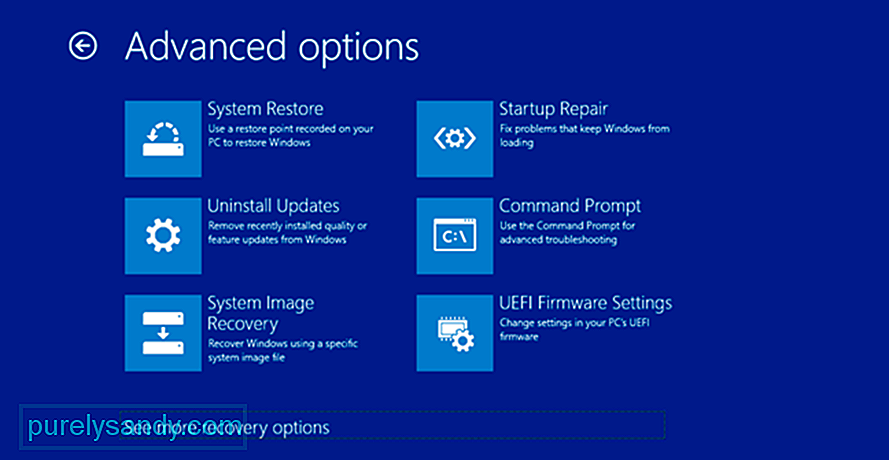
Sobald Sie zur Systemwiederherstellung gelangen, sehen Sie eine Liste der Wiederherstellungspunkte, aber nur wenn Sie diese haben, wählen Sie die älteste. Sie werden außerdem aufgefordert, Nach betroffenen Programmen zu suchen oder Programmen, die nach Abschluss der Systemwiederherstellung nicht mehr verfügbar sind. Um die Systemwiederherstellung abzuschließen, folgen Sie einfach den Anweisungen auf dem Bildschirm.
Beachten Sie, dass das Systemwiederherstellungstool nur dann hilfreich ist, wenn Sie bereits einen Wiederherstellungspunkt eingerichtet haben. Wenn Sie dies nicht tun, benötigen Sie möglicherweise eine drastischere Lösung.
Refresh this PCWenn Sie diesen PC aktualisieren, setzen Sie das Windows-Betriebssystem im Wesentlichen auf die Standardkonfiguration zurück. Das bedeutet, dass alle anderen Apps und Einstellungen, außer denen, die mit dem Windows-Betriebssystem geliefert werden, entfernt werden. Das Gute daran ist, dass Sie Ihre Dateien und Ordner weiterhin behalten können.
So aktualisieren Sie diesen PC in Windows 10:
Wie stellen Sie sicher, dass Sie das nächste Mal nicht Opfer einer bösen Malware-Infektion werden? Hier einige Tipps:
- Befreien Sie Ihren Computer mit einem PC-Reparatur-Tool von jeglichen Junk-Dateien, Cookies und Downloads, damit Cyberkriminelle nicht viele Informationen von Ihnen stehlen können.
- Vermeiden Sie E-Mails von unbekannten Bildern, bis Sie sicher sind, dass sie echt sind.
- Besuchen Sie keine Websites, die keine Sicherheitssiegel haben oder die von Ihrem Browser gekennzeichnet sind.
- Wenn Sie in einem kleinen Büro arbeiten, vereinbaren Sie eine gemeinsame Cybersicherheitsstrategie.
- Scannen Sie Ihren Computer häufig mit einer Anti-Malware-Lösung.
Da dreht sich alles um den Ursnif-Virus. Wenn Sie Fragen, Kommentare oder Vorschläge haben, können Sie den Kommentarbereich unten verwenden.
YouTube-Video.: Was ist das Ursnif-Virus?
09, 2025

